O OwnCloud é uma coleção de fontes de código aberto do software cliente-servidor para criar servidores de hospedagem de arquivos. Este tutorial é sobre como configurar o OwnCloud no Ubuntu.
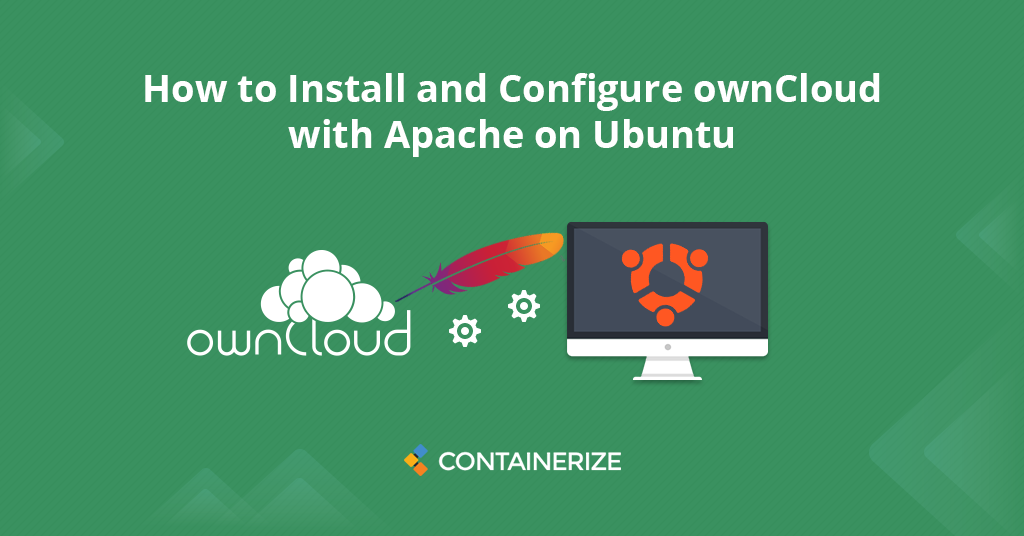
Visão geral
O OwnCloud é um aplicativo Web de código aberto robusto gratuito e popular, escrito no PHP usado para sincronização de dados e compartilhamento de arquivos. Ele também permite gerenciar facilmente arquivos de dados, contatos, calendários, listas e muito mais. É uma ótima alternativa para as plataformas de nuvem mais populares, como Google Drive, Dropbox, iCloud e outros serviços de armazenamento em nuvem por aí. Mas, diferentemente dos outros serviços de armazenamento em nuvem, o OwnCloud Hosted é gratuito para criar a própria nuvem de host. O OwnCloud é um software de nuvem privada de código aberto que fornece acesso a dados usando a interface da Web para criar uma nuvem privada. Ele permite que você crie seu próprio servidor de compartilhamento de arquivos, onde você pode visualizar e sincronizar eventos, arquivos, fotos, gravações, tarefas, livros com livros, semelhantes ao Dropbox e Google Drive. Ele também fornece opções para sincronizar e compartilhar dados entre os dispositivos, todos sob seu controle. Instale e configure o OwnCloud suporta seus dados sincronizados para clientes de desktop, bem como dispositivos de aplicativos móveis. Além disso, você pode implementar facilmente restrições de acesso ao usuário e grupo em arquivos por usuário usando o OwnCloud no Ubuntu. O OwnCloud Open Open Storage Storage Server é um aplicativo de plataforma cruzada e pode ser instalado em todos os sistemas operacionais populares. Este tutorial ajudará você a configurar o OwnCloud e configurar o OwnCloud nos sistemas Ubuntu LTS.
- Instale o servidor de lâmpadas
- Download OwnCloud
- Crie banco de dados e usuário MySQL
- Instale o OwnCloud
- Quais são as melhores alternativas para o próprio cloud?
- Conclusão
Etapa 1: Instale o servidor de lâmpadas
Para configurar o próprio servidor em nuvem e como criar uma nuvem privada, primeiro precisamos configurar um servidor de lâmpadas em execução. Se você já instalou e executando a pilha de lâmpadas, pule esta etapa use os comandos de seguidores para configurar a lâmpada no seu sistema Ubuntu.
Instale o php
Você pode instalar o PHP 5.6 ou versão superior no seu sistema Ubuntu ou Debian, executando comandos: SUDO APT-GET Instale Python-Software-Properties sudo add-aprop-repository ppa: ondrej/php Atualização de sudo apt-get sudo apt -get upgrade -y sudo apt-get install -y php php-gd php-curl php-zip php-dom php-xml php-simplexml php-mbstring {{LINE_31}}
Instale o Apache2
O Apache é o software de servidor Web de código aberto mais amplamente usado. Em seguida, instale o servidor da Web Apache no Ubuntu para configurar seu próprio servidor em nuvem executando: sudo apt-get install -y apache2 libapache2-mod-php {{LINE_35}}
Instale o MySQL
O sistema de gerenciamento de banco de dados relacional de código aberto do MySQL é um componente da pilha de software de aplicativos da Web da LAMP e de outros. Agora instalando o MySQL no Ubuntu, executando abaixo: sudo apt-get install -y mysql-server php-mysql {{LINE_39}}
Etapa 2: Baixe OwnCloud no Ubuntu
Depois de configurar com êxito o servidor de lâmpadas no seu sistema Ubuntu, vamos baixar a solução mais recente de armazenamento em nuvem privada OUH OwnCloud em seu site oficial. CD /TMP wget https://download.owncloud.org/community/owncloud-10.4.0.tar.bz2 {{LINE_44}} Após o download do OwnCloud Server Software concluído, agora extraia o arquivo baixado no documento do site Raiz e configure as permissões apropriadas em arquivos e diretórios executando para instalar o OwnCloud no Ubuntu. CD/var/www/html sudo tar xjf /tmp/owncloud-10.4.0.tar.bz2 sudo chown -r www-data: www-data próprio sudo chmod -R 755 OwnCloud {{LINE_50}} Agora, remova o arquivo de arquivo e reinicie o Apache Server. sudo rm -f /tmp/owncloud-10.4.0.tar.bz2 sudo systemctl reiniciar apache2
Etapa 3: Crie banco de dados e usuário do OwnCloud
Após extrair código, agora vamos criar um banco de dados MySQL e uma conta de usuário para configurar o OwnCloud Personal Cloud Storage Server. Use o seguinte conjunto de comandos para fazer login no MySQL Server para criar banco de dados e usuário do OwnCloud. Mysql -u Root -p Digite a senha: MySQL> Criar banco de dados OwnCloud; mysql> conceda tudo no própriocloud. mysql> privilégios de descarga; mysql> desistir {{LINE_62}} Em seguida, precisamos instalar o OwnCloud no Ubuntu na interface da web para criar uma nuvem privada.
Etapa 4: Instale o OwnCloud no Ubuntu
Agora acesse o diretório de painel do servidor pessoal de nuvem de melhor cloud em um navegador da web. Altere o host local para o endereço IP do servidor ou o nome de domínio. http: // localhost/owncloud/ {{LINE_67}} Você deve ver a página de login de Open Source OwnCloud. Digite novas credenciais de nome de usuário e senha do Admin para criar uma conta de administrador e fornecer a localização da pasta de dados. Se tudo está bem, então você deve obter a página da web como esta. {{LINE_69}}

{{LINE_71}} Agora deslize sua página para baixo. No formulário abaixo, você precisa inserir o nome de usuário e a senha para gerenciar o melhor painel de OwnCloud do servidor de nuvem pessoal. Forneça também o banco de dados, juntamente com o nome de usuário e a senha para conectar o OwnCloud Server com o servidor de banco de dados, o local da pasta de dados e clique em Concluir Configuração . {{LINE_73}}

{{LINE_75}} Depois de concluir a configuração, você receberá o painel de administração. Onde você pode criar usuários, grupos e atribuí -los permissões, etc. {{LINE_77}}

{{LINE_79}} Sim! Terminamos o Guia de instalação do OwnCloud para criar armazenamento em nuvem pessoal. Agora você sabe como instalar completamente o OwnCloud no Ubuntu para criar uma nuvem privada passo a passo semelhante ao Dropbox ou Google Drive.
Quais são as melhores alternativas para o próprio cloud?
A seguir, as alternativas e os concorrentes do Own -Host ***SEAFIL
- NextCloud é grátis e a plataforma de armazenamento em nuvem de código aberto
- Resilio Sync é o aplicativo de sincronização de arquivos de código -fonte a ponto de código aberto
- células Pydo é o software de compartilhamento e sincronização de arquivos de código aberto
- Sincronização é APLICAÇÃO DE SINCRONIZAÇÃO DE ARQUIVO DE PEER-PEE ABREE
Conclusão:
Parabéns! Você instalou e configurou com sucesso o OwnCloud para criar sua própria nuvem privada com o Apache na máquina Ubuntu. Agora, seus dados nunca estão nas mãos de terceiros e podem ser gerenciados em particular no armazenamento virtual do servidor Ubuntu. Muitas empresas estão optando por criar seus servidores do próprio cloud com muitas informações vitais devido a muitos problemas com a privacidade dos dados. Em nossos próximos tutoriais, discutiremos tópicos mais interessantes das pilhas de solução de servidores da web. Você pode se juntar a nós no Twitter, LinkedIn e nossa página Facebook. Qual solução de armazenamento baseada em nuvem você usa online?. Se você tiver alguma dúvida, por favor entre em contato.
Explore:
Também temos vários outros artigos relacionados ao gerenciamento diário do seu servidor.
- Como configurar o Apache como um proxy reverso para o Ubuntu/Debian
- Como instalar e proteger o phpmyadmin com nginx no Ubuntu
- Seguro e criptografar nginx com Let’s Encrypt no Ubuntu 20.04
- Configure o suporte HTTP/2 no Nginx no Ubuntu/Debian
- Configure o nginx com o passageiro no servidor de produção da AWS